二、flex 仿 gitCode 布局 及 自适应
首先查看我们的页面:
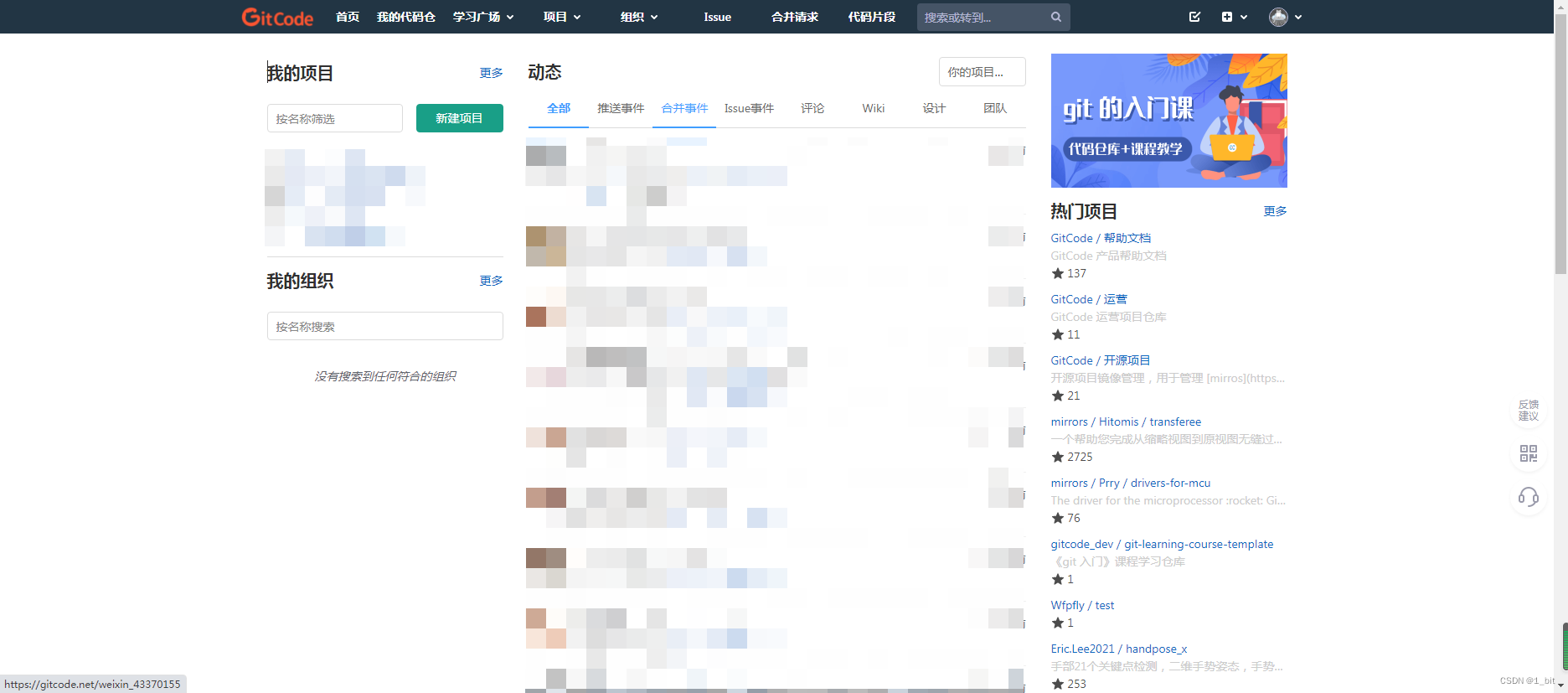
这个时候直接顶部一个块,下面分为左中右三个块,然后就解决了,是不是很简单?相比刚刚那么这个简单多了。那就来做吧。
2.1 基本布局
首先给一个 style 价格 flex,一样的开头:
<!DOCTYPE html>
<html lang="en">
<head><meta charset="UTF-8"><meta http-equiv="X-UA-Compatible" content="IE=edge"><meta name="viewport" content="width=device-width, initial-scale=1.0"><title>gitcode flex demo</title><style>.flex{display: flex;}</style>
</head>
<body></body>
</html>
接着 给予 body flex 样式,并且由于当前 flex 是竖着的,那么给予一个 cloumn 样式确定方向还有对应的背景色、边距等,这些都不存在什么疑问吧?学过上一小节的都看得懂吧,代码如下:
<!DOCTYPE html>
<html lang="en">
<head><meta charset="UTF-8"><meta http-equiv="X-UA-Compatible" content="IE=edge"><meta name="viewport" content="width=device-width, initial-scale=1.0"><title>gitcode flex demo</title><style>* {margin: 0;}body {height: 100vh;}div {background-color: white;margin: 4px}.flex{display: flex;}.column{flex-direction: column;}.bgcolor {background-color: rgb(230, 230, 230);}</style>
</head>
<body class="flex column bgcolor"></body>
</html>
那么接下来咱们就在 body 里面新建两个 div:
<body class="flex column bgcolor"><!--头--><div style="height: 60px;"></div><!--内容--><div style="flex:1"></div>
</body>
此时页面效果如下:
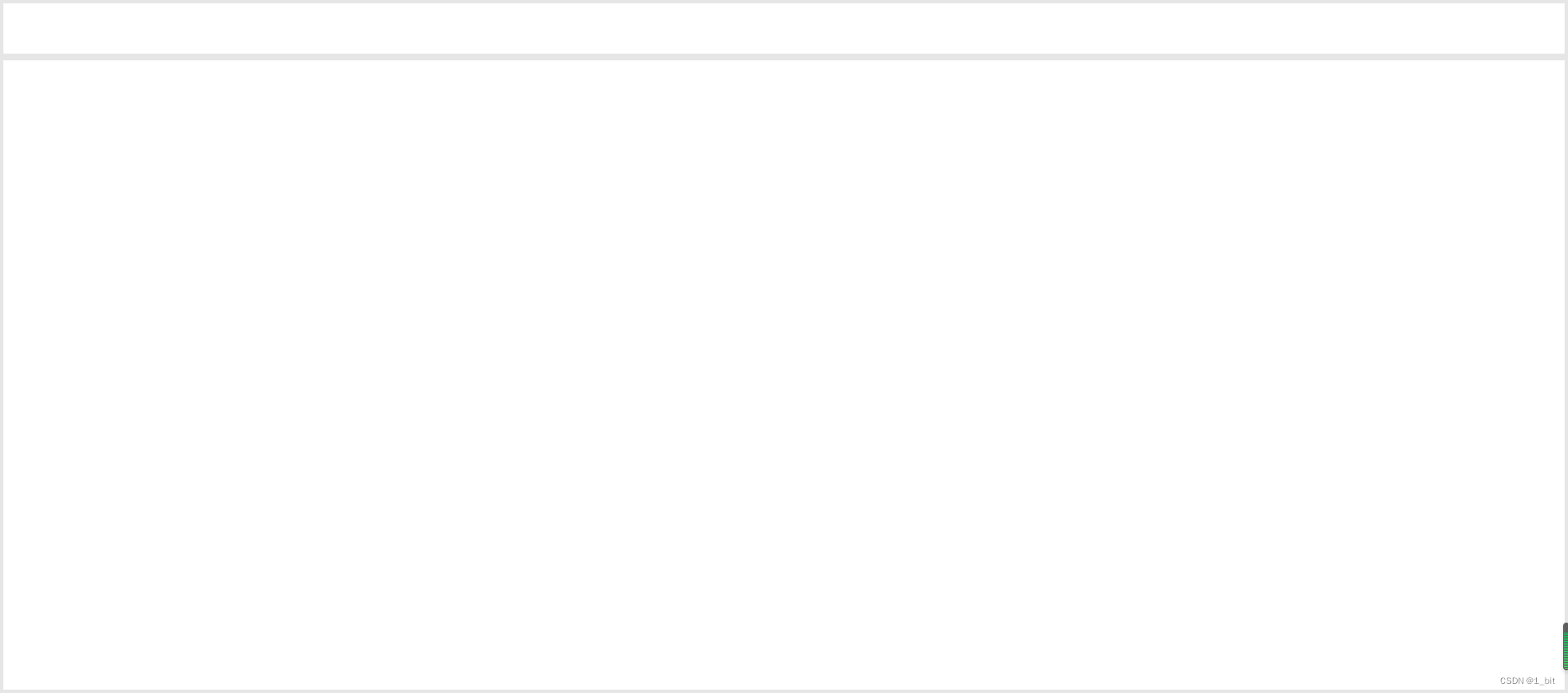
一点问题没有,那么接下来在内容的div 里新建 3 个 div 分别是左中右:
<body class="flex column bgcolor"><!--头--><div style="height: 60px;"></div><!--内容--><div style="flex:1"><!--左--><div></div><!--中--><div></div><!--右--><div></div></div>
</body>
一看这 3 个 div 不用占满行,那么肯定,给予这个 内容 div 一个 flex ,并且给予内部元素不大于 1 的比例即可,还有一定要给予灰色背景,不然全白了看不见:
<!--内容-->
<div class="flex bgcolor" style="flex:1"><!--左--><div style="flex:0.2"></div><!--中--><div style="flex:0.4"></div><!--右--><div style="flex:0.2"></div>
</div>
那么既然不占满行,那么肯定需要对应的居中,给予居中样式:
<style>
.center {justify-content: center;
}
</style>
调用后页面如下:
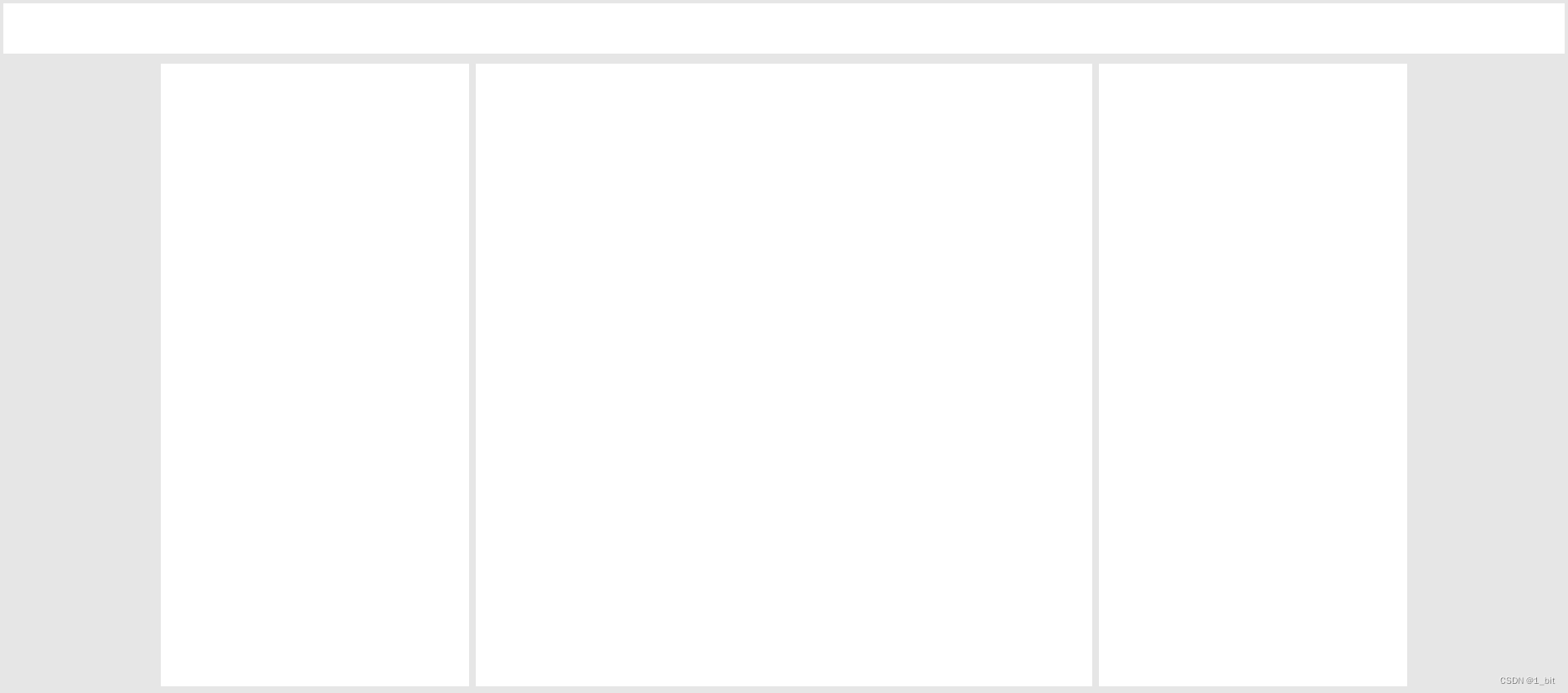
2.2 左侧元素内部排列
接着左侧一看就是竖着的:
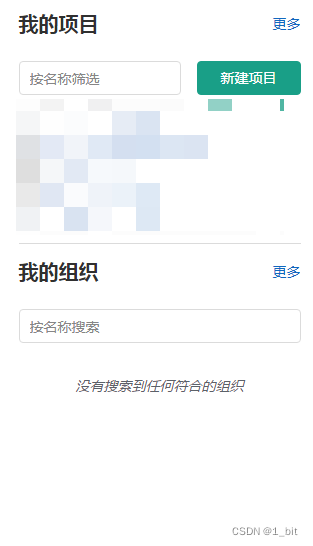
那么给予一个样式 column 以及 flex:
<!--左-->
<div style="flex:0.2" class="column"></div>
接着往内部添加 3 个 div 以及对应高度,若想看见这 3 个 div,你还需要给予这个 左 的 div 背景色:
<!--左-->
<div style="flex:0.2" class="column flex bgcolor"><div style="height: 150px;"></div><div style="height: 150px;"></div><div style="height: 150px;"></div>
</div>
效果如下:
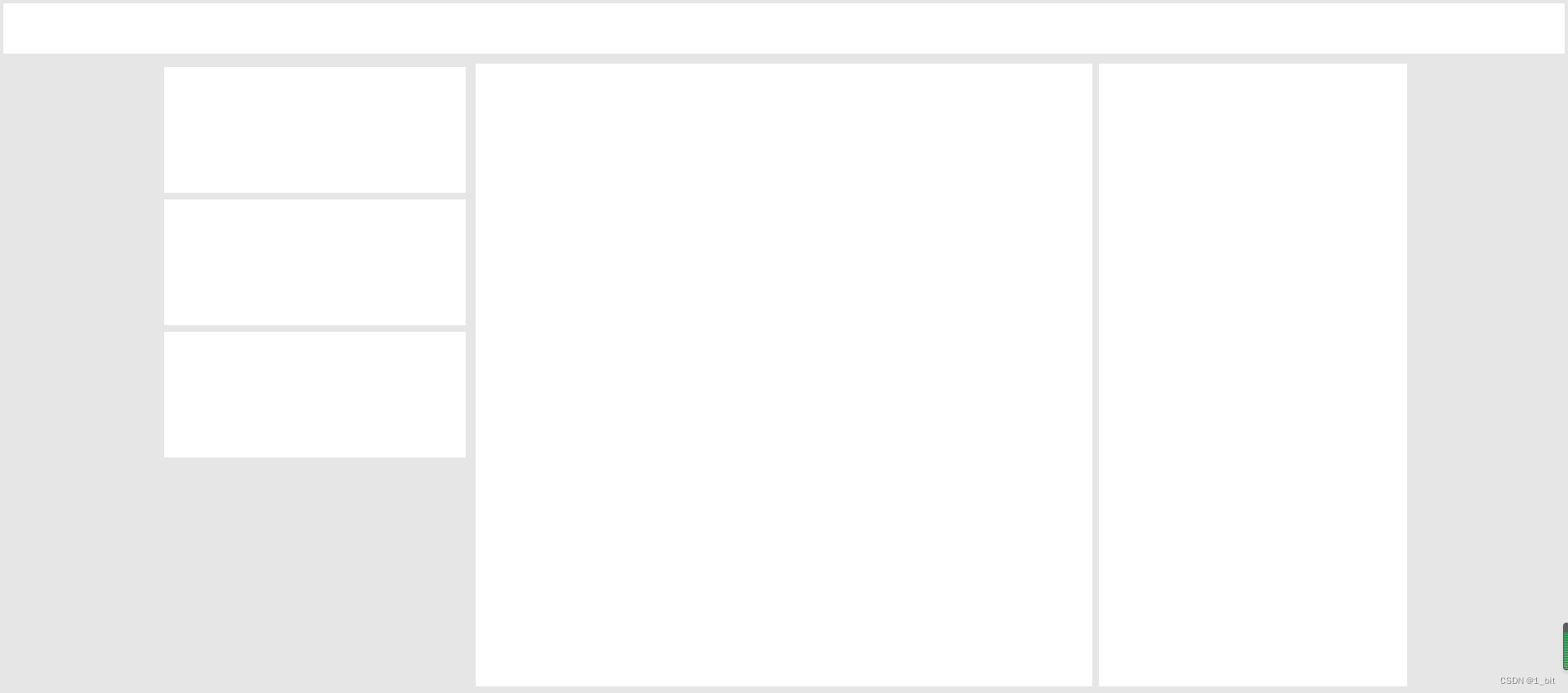
2.3 右侧元素内部排列
右侧也一样,直接给予多个 div 并且设置对应的 flex 样式即可:
<!--右-->
<div style="flex:0.2" class="column flex bgcolor"><div style="height: 150px;"></div><div style="height: 150px;"></div><div style="height: 150px;"></div><div style="height: 150px;"></div>
</div>
效果如下:

那么中间有点特殊,因为内容很多,那么这个时候我们填充内容会使顶部的内容发生挤压,那么需要一个 flex-shrink: 0; 使其内容不压缩,我们直接给予 头部 这个属性即可:
<!--头-->
<div style="height: 60px;flex-shrink: 0;"></div>
接着给予中部巨多 div 内容,并且设置对应的高度:
<!--中-->
<div style="flex:0.4" class="column flex bgcolor"><div style="height: 150px;"></div><div style="height: 150px;"></div><div style="height: 150px;"></div><div style="height: 150px;"></div><div style="height: 150px;"></div><div style="height: 150px;"></div><div style="height: 150px;"></div><div style="height: 150px;"></div><div style="height: 150px;"></div><div style="height: 150px;"></div><div style="height: 150px;"></div><div style="height: 150px;"></div><div style="height: 150px;"></div><div style="height: 150px;"></div><div style="height: 150px;"></div><div style="height: 150px;"></div>
</div>
div过多超出页面后我们可以滚动查看底部 div:
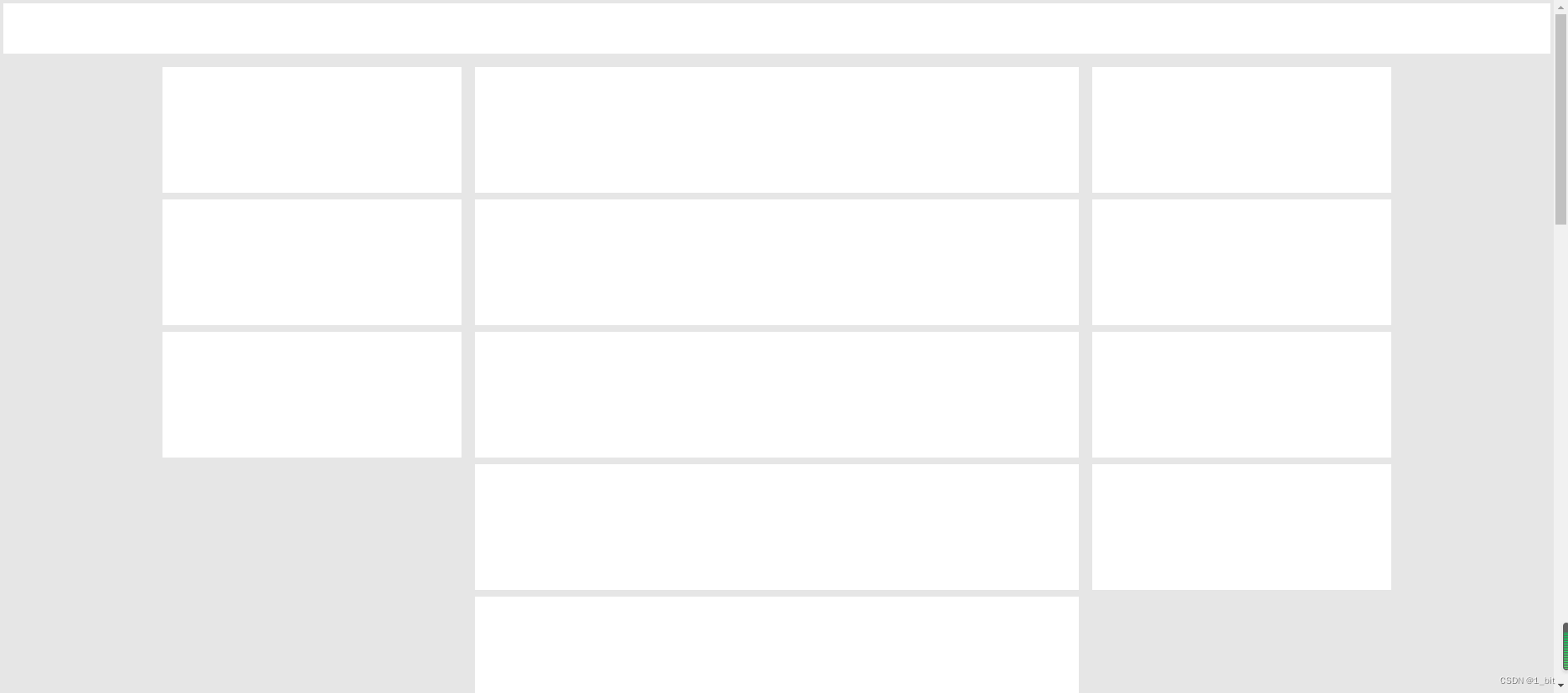
但是在原本的 gitcode 页面中顶部是一直都存在的,不会拖动内容后顶部栏就消失,那么怎么做呢?
我们直接给予内容的 div 一个 属性 overflow 即可:
<!--内容-->
<div class="flex bgcolor center" style="flex:1;overflow: auto;">
overflow auto 会给予超出内容一个滚动条,此时滑动再多,当前页面的头部也将会一直显示:
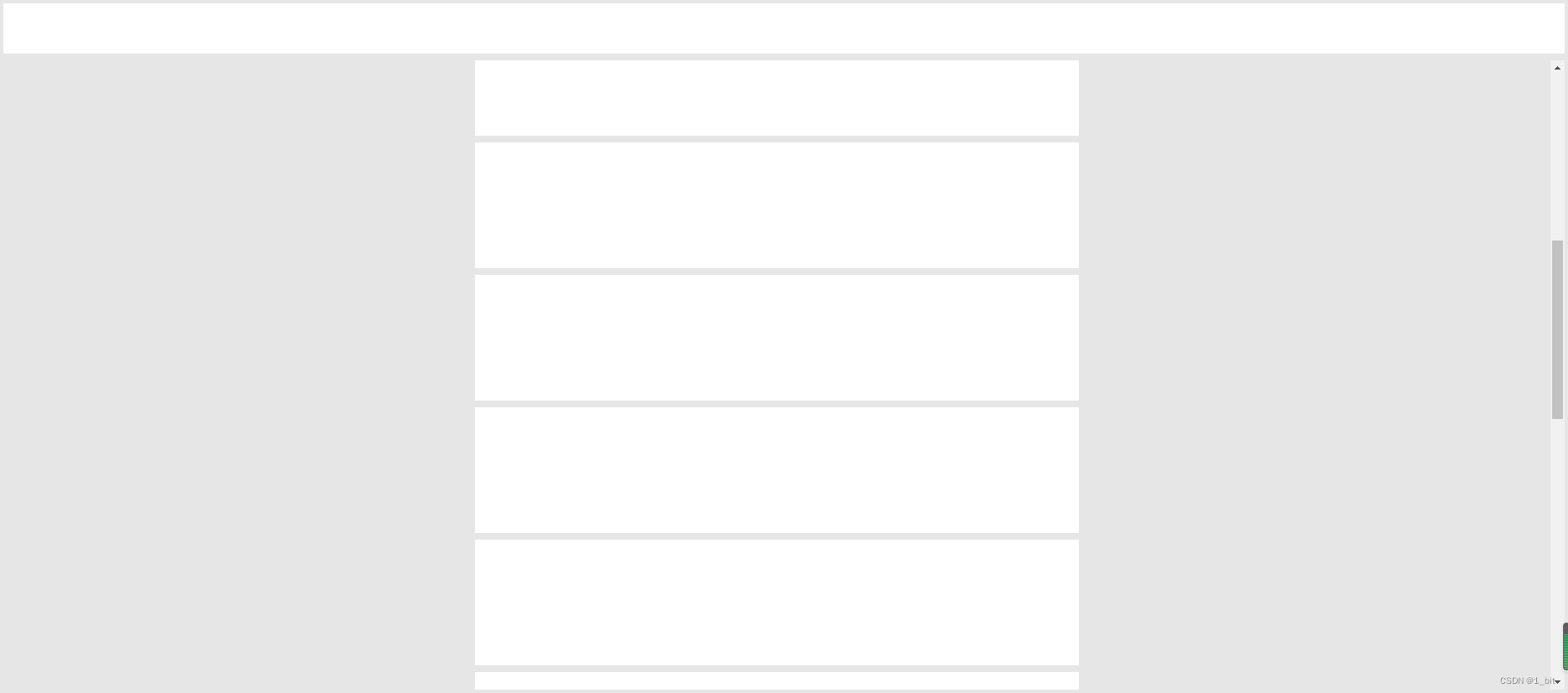
此部分完整代码如下:
<!DOCTYPE html>
<html lang="en"><head><meta charset="UTF-8"><meta http-equiv="X-UA-Compatible" content="IE=edge"><meta name="viewport" content="width=device-width, initial-scale=1.0"><title>gitcode flex demo</title><style>* {margin: 0;}body {height: 100vh;}div {background-color: white;margin: 4px}.flex {display: flex;}.column {flex-direction: column;}.bgcolor {background-color: rgb(230, 230, 230);}.center {justify-content: center;}</style>
</head><body class="flex column bgcolor"><!--头--><div style="height: 60px;flex-shrink: 0;"></div><!--内容--><div class="flex bgcolor center" style="flex:1;overflow: auto;"><!--左--><div style="flex:0.2" class="column flex bgcolor"><div style="height: 150px;"></div><div style="height: 150px;"></div><div style="height: 150px;"></div></div><!--中--><div style="flex:0.4;" class="column flex bgcolor"><div style="height: 150px;flex-shrink: 0;"></div><div style="height: 150px;flex-shrink: 0;"></div><div style="height: 150px;flex-shrink: 0;"></div><div style="height: 150px;flex-shrink: 0;"></div><div style="height: 150px;flex-shrink: 0;"></div><div style="height: 150px;flex-shrink: 0;"></div><div style="height: 150px;flex-shrink: 0;"></div><div style="height: 150px;flex-shrink: 0;"></div><div style="height: 150px;flex-shrink: 0;"></div><div style="height: 150px;flex-shrink: 0;"></div><div style="height: 150px;flex-shrink: 0;"></div><div style="height: 150px;flex-shrink: 0;"></div><div style="height: 150px;flex-shrink: 0;"></div><div style="height: 150px;flex-shrink: 0;"></div><div style="height: 150px;flex-shrink: 0;"></div><div style="height: 150px;flex-shrink: 0;"></div></div><!--右--><div style="flex:0.2" class="column flex bgcolor"><div style="height: 150px;"></div><div style="height: 150px;"></div><div style="height: 150px;"></div><div style="height: 150px;"></div></div></div>
</body></html>
2.4 自适应
有时候内容不复杂时,咱们使用自适应将会很方便,当设备是手机访问时,屏幕大小将会改变,原有 PC
页面显示有问题,那么只需要使用 media 即可解决,此时我们先创建一个 空的类样式:.
<style>
.content{}
</style>
接着,给这个 content 样式给予到内容样式之中:
<!--内容-->
<div class="content flex bgcolor center" style="flex:1;overflow: auto;">
随后使用 media:
<style>
@media ( max-width:600px) {.content {flex-direction: column;}
}
</style>
media 表示当 max-width:600px 当前屏幕最大宽度为 600px 时,那么就是移动端设备,直接给予 content 属性为 flex-direction: column;,那么内容就会垂直显示,那么就不会并排,那么就很好的适配了手机: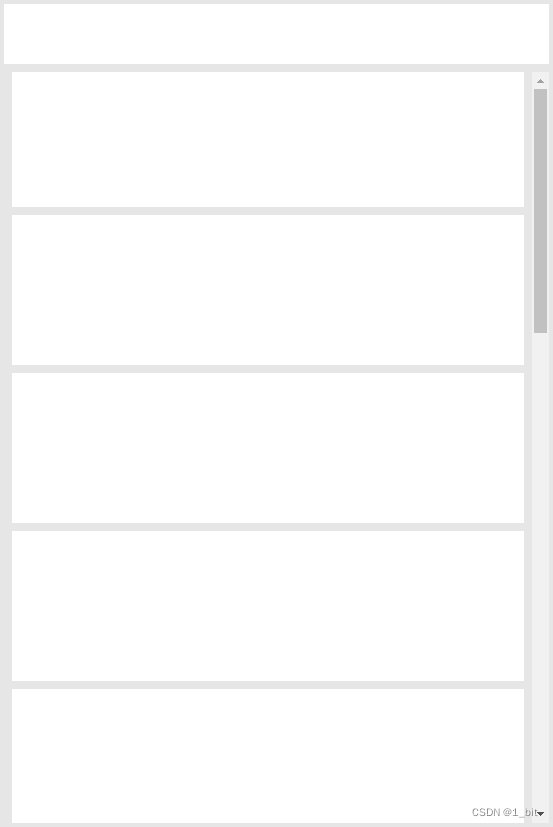
大家可以拿代码去试试,自己拖动自己的屏幕可以看得到这个效果,完整代码如下:
<!DOCTYPE html>
<html lang="en"><head><meta charset="UTF-8"><meta http-equiv="X-UA-Compatible" content="IE=edge"><meta name="viewport" content="width=device-width, initial-scale=1.0"><title>gitcode flex demo</title><style>* {margin: 0;}body {height: 100vh;}div {background-color: white;margin: 4px}.flex {display: flex;}.column {flex-direction: column;}.bgcolor {background-color: rgb(230, 230, 230);}.center {justify-content: center;}.content {}@media ( max-width:600px) {.content {flex-direction: column;}}</style>
</head><body class="flex column bgcolor"><!--头--><div style="height: 60px;flex-shrink: 0;"></div><!--内容--><div class="content flex bgcolor center" style="flex:1;overflow: auto;"><!--左--><div style="flex:0.2" class="column flex bgcolor"><div style="height: 150px;"></div><div style="height: 150px;"></div><div style="height: 150px;"></div></div><!--中--><div style="flex:0.4;" class="column flex bgcolor"><div style="height: 150px;flex-shrink: 0;"></div><div style="height: 150px;flex-shrink: 0;"></div><div style="height: 150px;flex-shrink: 0;"></div><div style="height: 150px;flex-shrink: 0;"></div><div style="height: 150px;flex-shrink: 0;"></div><div style="height: 150px;flex-shrink: 0;"></div><div style="height: 150px;flex-shrink: 0;"></div><div style="height: 150px;flex-shrink: 0;"></div><div style="height: 150px;flex-shrink: 0;"></div><div style="height: 150px;flex-shrink: 0;"></div><div style="height: 150px;flex-shrink: 0;"></div><div style="height: 150px;flex-shrink: 0;"></div><div style="height: 150px;flex-shrink: 0;"></div><div style="height: 150px;flex-shrink: 0;"></div><div style="height: 150px;flex-shrink: 0;"></div><div style="height: 150px;flex-shrink: 0;"></div></div><!--右--><div style="flex:0.2" class="column flex bgcolor"><div style="height: 150px;"></div><div style="height: 150px;"></div><div style="height: 150px;"></div><div style="height: 150px;"></div></div></div>
</body></html>
)

)



】02 flex 布局实战(仿 JD 及 gitCode 布局)及 media 自适应初探)
函数绘制正弦曲线代码(0-2π))

)
)

不兼容的解决办法)




)

】03 精美手风琴侧边栏完整示例教程 示例1)